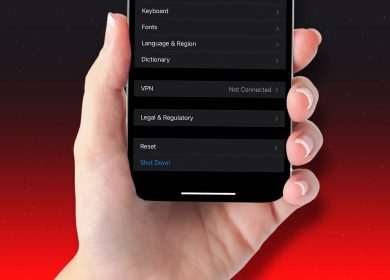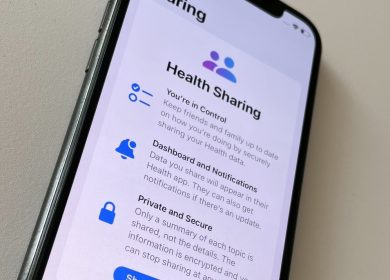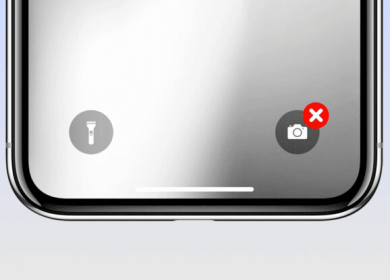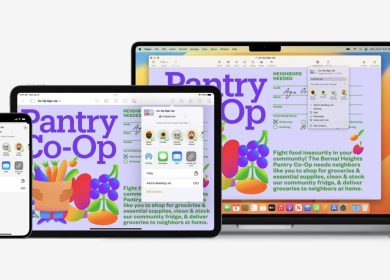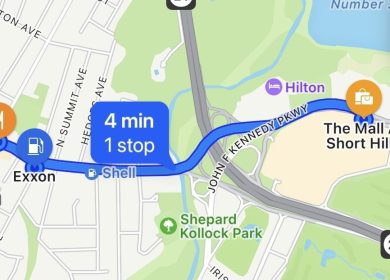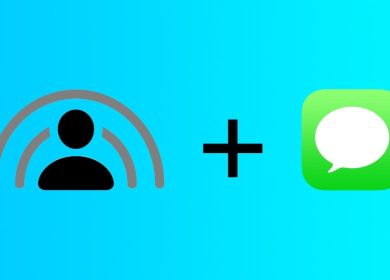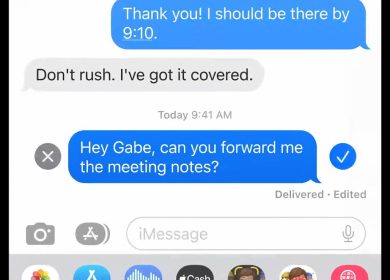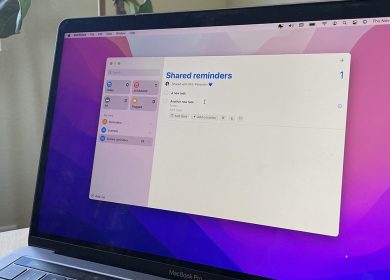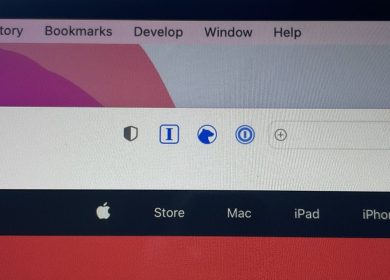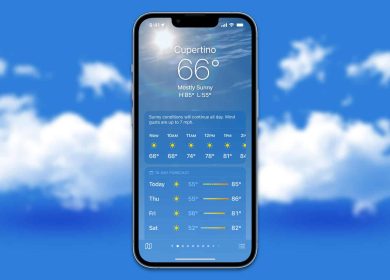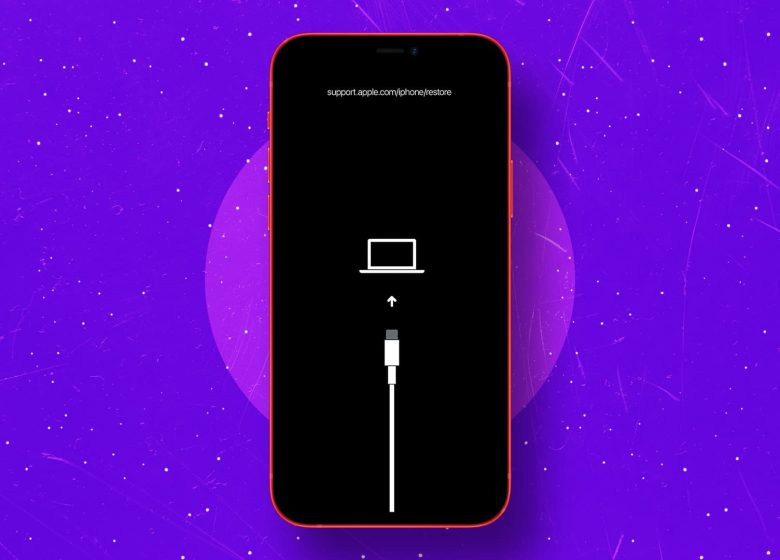
DFU signifie « Mise à jour du micrologiciel de l’appareil ». C’est la dernière solution possible pour résoudre les problèmes majeurs sur votre appareil iOS ou iPadOS.
Vous pouvez mettre votre iPhone en mode DFU lorsqu’il refuse de s’allumer/éteindre, reste bloqué sur le logo Apple, se fige sur un écran ou ne répond plus.
En résumé, le mode DFU est le plus haut niveau de restauration que vous pouvez effectuer sur votre appareil. Regardons ça!
Avant de commencer:
- Faites une sauvegarde de votre appareil sur votre ordinateur ou iCloud (si possible)
- DFU Restore mettra également à jour votre appareil vers la dernière version iOS ou iPadOS applicable
- N’essayez pas de restaurer DFU si votre appareil est endommagé par l’eau. Cela peut faire plus de mal que de bien !
- Si votre Mac exécute macOS Catalina ou Big Sur, utilisez Chercheur. Si vous utilisez une version antérieure de macOS ou Windows PC, utilisez iTunes.
Comment mettre l’iPhone 14, 13, 12, 11, X et l’iPhone SE 2022 en mode DFU
Les iPhones phares comme les séries iPhone 14, 13, 12, 11 et X ont Face ID. D’autres, dont les derniers iPhone SE 2022 et iPhone 8, 8 Plus, ont un bouton Accueil. Pourtant, le processus d’entrée en mode DFU est le même sur ces appareils. C’est ici:
- Connectez votre iPhone à un Mac ou un PC avec un câble Lightning vers USB.
- Appuyez puis relâchez le Monter le son bouton.
- Immédiatement, appuyez et relâchez le Baisser le volume bouton.
- Maintenant, maintenez enfoncée la touche Bouton latéral pendant 10 secondes.
L’écran deviendra noir. - Continuez à tenir le Bouton latéral et maintenant appuyez sur le volume vers le bas bouton pendant 5 secondes.
- Au bout de 5 secondes, Libération le bouton latéral mais maintenez le bouton Volume bas enfoncé.
- Continuez à appuyer sur le bouton de réduction du volume pendant encore 10 secondes.
Tout cela alors que l’écran de votre iPhone est noir. - Relâchez le bouton Volume bas après avoir vu une fenêtre contextuelle dans Chercheur ou iTunes qui dit « Votre Mac a détecté un iPhone en mode de récupération ». Vous devez restaurer cet iPhone avant de pouvoir l’utiliser.’
- Maintenant, cliquez D’ACCORD dans la fenêtre contextuelle et cliquez sur Restaurer l’iphone.

Noter: Si vous voyez le logo Apple ou que votre iPhone redémarre, cela signifie qu’une des étapes n’a pas été suivie correctement. Dans un tel cas, lisez attentivement et répétez le processus.
Comment entrer en mode DFU sur iPhone 7 et 7 Plus
- Connectez l’iPhone 7 à un Mac ou un PC avec un câble Lightning vers USB.
- Appuyez et maintenez le bouton Marche/Arrêt sur le côté droit de votre iPhone pendant 3 secondes.
- Maintenant, maintenez enfoncé le bouton Volume bas sur le côté gauche de votre iPhone tout en maintenant le bouton Marche/Arrêt enfoncé.
- Assurez-vous de maintenir les deux boutons enfoncés pendant 10 secondes.
Note: Si le logo Apple apparaît à l’écran, vous devrez recommencer le processus. Assurez-vous de ne pas les tenir trop longtemps. - Maintenant, relâchez le bouton Marche/Arrêt mais maintenez le bouton Volume bas enfoncé pendant environ 5 secondes.
Note: Si la Branchez sur l’ordinateur notification apparaît à l’écran, vous devrez recommencer. Assurez-vous de ne pas le tenir trop longtemps. - Votre iPhone sera maintenant en mode DFU. L’écran sera noir. Vous recevrez une alerte de iTunes ou Chercheur disant qu’il a détecté votre iPhone. Cliquez sur Restaurer l’iphone.
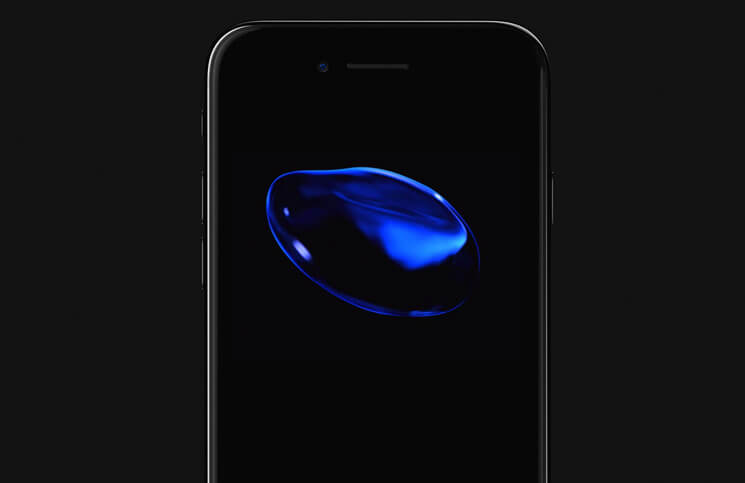
Comment entrer en mode DFU sur iPhone 6s et versions antérieures
- Connectez votre iPhone 6s, SE 1ère génération ou antérieur à un ordinateur.
- Appuyez et maintenez enfoncé le bouton Marche/Arrêt de droite pendant 3 secondes.
- Ensuite, tout en appuyant toujours sur le bouton Marche/Arrêt, maintenez enfoncé le bouton Accueil situé à l’avant de votre appareil.
- Continuez à maintenir les deux boutons enfoncés pendant 10 secondes. Utilisez une montre si nécessaire.
Note: Si vous les maintenez trop longtemps, vous verrez le logo Apple. Cela signifie que vous n’avez pas réussi et que vous devrez recommencer à partir de la première étape. - Immédiatement après la fin des 10 secondes, relâchez le bouton Marche/Arrêt mais maintenez le bouton Accueil enfoncé pendant les 5 secondes suivantes.
Note: Si l’écran Brancher sur l’ordinateur apparaît à l’écran, vous devrez le redémarrer. Assurez-vous de ne pas le tenir trop longtemps. - Après avoir suivi correctement l’étape 5, l’écran de votre iPhone restera noir. Cela signifie que votre iPhone est maintenant en mode DFU.
- iTunes ou Chercheur affichera également une fenêtre contextuelle. Cliquez sur Restaurer l’iPhone pour continuer.

Comment mettre l’iPad avec Face ID en mode DFU
Le processus pour entrer en mode DFU sur les iPad avec Face ID est similaire aux iPhones avec Face ID et iPhone 8/SE 2020. Voici un récapitulatif.
- Connectez votre iPad avec Face ID à un Mac ou un PC.
- Appuyez et maintenez enfoncé le bouton d’alimentation en haut de l’iPad pendant 3 secondes.
- Maintenez le bouton d’alimentation enfoncé. Ensuite, maintenez enfoncé le bouton Volume bas sur le côté droit de l’iPad.
- Maintenez les deux boutons enfoncés pendant 10 secondes. Utilisez une montre si nécessaire.
Note: Si vous voyez le logo Apple, cela signifie que vous l’avez tenu trop longtemps. Dans un tel cas, vous devrez recommencer le processus. - Maintenant, relâchez le bouton d’alimentation supérieur mais maintenez le bouton de réduction du volume enfoncé pendant les 5 prochaines secondes.
- Si l’écran de l’iPad reste noir et que vous voyez une fenêtre contextuelle dans iTunes ou le Finder, cela signifie que vous êtes en mode DFU avec succès.

Le processus de mise en mode DFU d’un iPad avec le bouton d’accueil est similaire à celui de l’iPhone 6s et des versions antérieures. Regarde.
- Connectez votre iPad à un Mac ou un PC via un câble Lightning vers USB.
- Appuyez sur le bouton d’alimentation supérieur et maintenez-le enfoncé pendant 3 secondes.
- Ensuite, tout en maintenant le bouton d’alimentation enfoncé, maintenez enfoncé le bouton Accueil à l’avant de votre iPad.
Continuez à maintenir les deux boutons enfoncés pendant 10 secondes. Utilisez une montre si nécessaire.
Note: Si vous les maintenez trop longtemps, vous verrez le logo Apple. Cela signifie que vous n’avez pas réussi et que vous devrez recommencer à partir de la première étape. - Immédiatement après 10 secondes, relâchez le bouton d’alimentation supérieur, mais maintenez le bouton Accueil enfoncé pendant les 5 secondes suivantes.
Note: Si l’écran Brancher sur l’ordinateur s’affiche, vous devrez le redémarrer. Assurez-vous de ne pas le tenir trop longtemps. - Après avoir correctement suivi l’étape 5, l’écran de votre iPad restera noir. Cela signifie que votre appareil est maintenant en mode DFU.
iTunes ou Finder affichera également une fenêtre contextuelle. Cliquez sur Restaurer l’iPhone pour continuer.
Comment quitter le mode DFU sur n’importe quel iPhone ou iPad
Si vous changez d’avis et souhaitez quitter le mode DFU à mi-chemin, voici comment quitter le mode DFU sur iPhone et iPad.
Pour quitter le mode DFU sur iPhone 14, 13, 12, SE 2022, SE 2020, iPhone 11, série X et iPad avec Face ID: Appuyez puis relâchez le bouton d’augmentation du volume. Immédiatement, appuyez et relâchez le bouton Volume bas. Enfin, maintenez enfoncé le bouton Power/Side (bouton supérieur pour iPad) jusqu’à ce que le logo Apple apparaisse à l’écran.
Pour quitter le mode DFU sur iPhone 7 et 7 Plus: Appuyez simultanément sur le bouton d’alimentation latéral et le bouton de réduction du volume et maintenez-les enfoncés. Laissez les deux boutons lorsque vous voyez le logo Apple à l’écran.
Pour quitter le mode DFU sur iPhone 6s et versions antérieures ou sur un iPad avec bouton Accueil: Appuyez simultanément sur le bouton Accueil à l’avant de l’appareil et sur le bouton d’alimentation latéral (bouton supérieur pour iPad) et maintenez-les enfoncés. Laissez les boutons lorsque vous voyez le logo Apple.
En bref, utilisez le redémarrage forcé pour quitter le mode DFU sur n’importe quel iPhone ou iPad.
Conclusion
C’est ainsi que vous pouvez entrer en mode DFU sur votre iPhone ou iPad. N’oubliez pas que si vous voyez un logo Lightning Cable et un logo MacBook sur votre iPhone, cela signifie que vous n’êtes pas en mode DFU, mais en mode Recovery.
Ceci est différent. En mode DFU, vous n’avez qu’une seule option, qui est Restaurer l’iphone. En mode de récupération, vous verrez deux options : Mettre à jour l’iPhone et Restaurer l’iphone. Si la mise à jour fonctionne pour vous et résout votre problème, la restauration DFU n’est pas nécessaire. Profitez de votre appareil fonctionnel !
Si vous avez des questions, n’hésitez pas à nous les poser dans les commentaires ci-dessous.